Sau khi định dạng file Excel xong xuôi đâu đó rồi, nhiều người sẽ cần in file đó ra để báo cáo lên cấp trên. Vì vậy, in ấn là một kĩ năng excel cơ bản tiếp theo mà chúng ta cần nắm vững.
[Video bài học đang được cập nhật]
In ảo (virtual printing)
Cách tốt nhất để biết file được in ra có đúng với ý đồ thiết lập của bạn không đó là in hẳn file đó ra giấy. Tuy nhiên, không phải ai cũng có sẵn một chiếc máy in bên cạnh để làm được điều này, và chúng ta cũng không thật sự phải lãng phí những tài nguyên quý giá như giấy và mực. Có một giải pháp hữu hiệu đó là sử dụng máy in ảo, cụ thể hơn là in file excel của bạn thành một file PDF. Khi bạn cài đặt một phần mềm máy in pdf, Excel sẽ coi phần mềm này giống như một máy in thật được kết nối với máy tính của bạn và máy in ảo này có gần như đầy đủ chức năng như máy in thật.
Cài đặt và sử dụng máy in ảo
Có nhiều phần mềm máy in pdf miễn phí, bạn có thể tải về. Trong bài này mình sử dụng phần mềm CutePDF. Bạn có thể tải về tại đây.
Sau khi giải nén ra, bạn sẽ thấy 2 file là converter.exe và CuteWriter.exe. Bạn cần cài đặt file converter.exe trước, sau đó cài file CuteWriter.exe sau. Khi cài đặt thành công, bạn sẽ thấy CutePdf writer xuất hiện trong nút sổ xuống khi chọn máy in:

Tại sao không Lưu file dưới định dạng PDF?

Từ phiên bản Excel 2007 trở đi, Microsoft đã bổ sung option lưu file dưới định dạng PDF (Save as PDF file). Tuy nhiên, lựa chọn này lại giới hạn một số phần của file có thể lưu, không giống như việc in thành file PDF. Vì vậy, cách tốt nhất vẫn là sử dụng một phần mềm máy in ảo để in thành dạng PDF
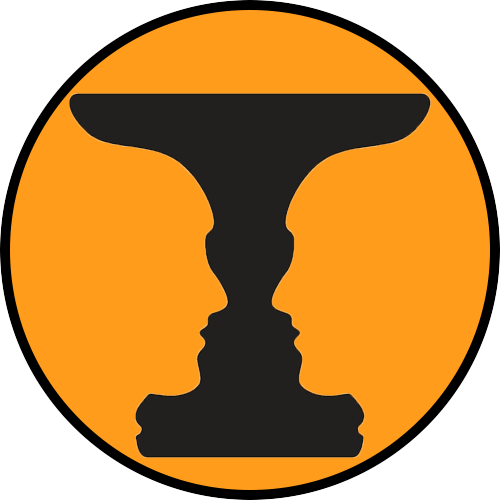
Leave a Reply